飞书手机版开启会议助手消息提醒功能的方法
2024-09-02 13:52作者:91下载站
很多小伙伴之所以喜欢使用飞书软件,就是因为在飞书软件中我们不仅可以对各种格式的文档进行编辑,还可以随时随地的参与线上会议。有的小伙伴在使用飞书软件的过程中想要让软件使用会议助手来提醒自己未接来电的消息,但又不知道该在哪里进行设置。其实我们只需要进入飞书的未接会议提醒页面,然后在该页面中点击选择“会议助手消息提醒”选项即可。下方是关于如何使用飞书手机版开启会议助手消息提醒功能的具体操作方法,如果你需要的情况下可以看看方法教程,希望小编的方法教程对大家有所帮助。
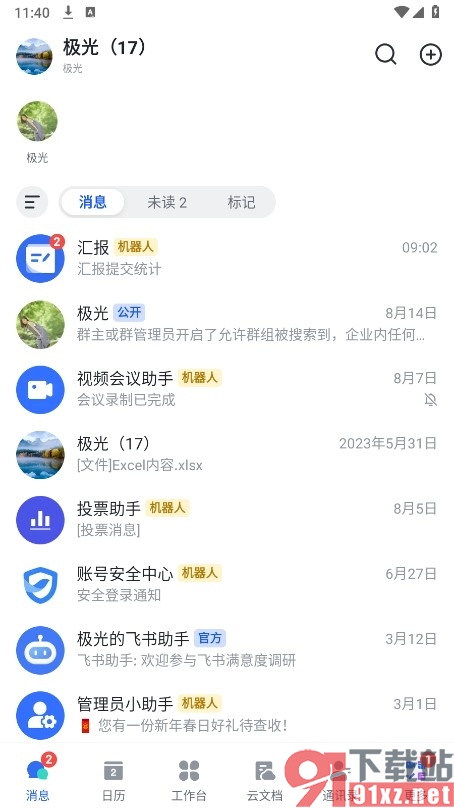
方法步骤
1、第一步,我们在手机上找到并点击打开飞书软件,然后在飞书页面中再点击打开自己的头像,接着打开设置选项
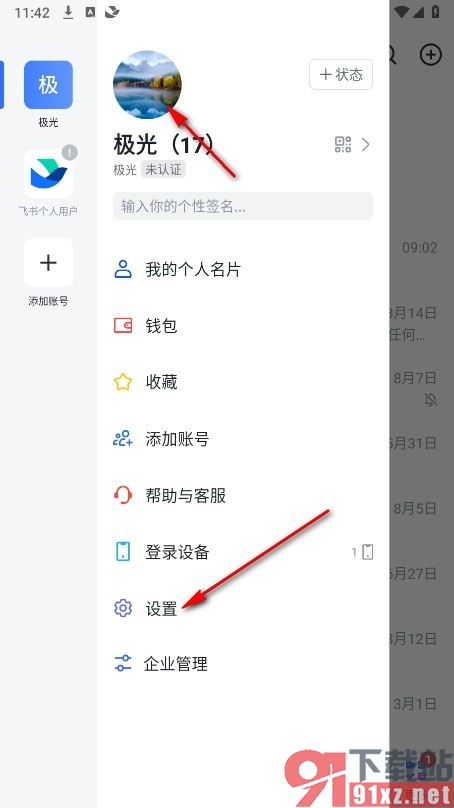
2、第二步,进入飞书软件的设置页面之后,我们再在该页面中点击打开“视频会议”选项
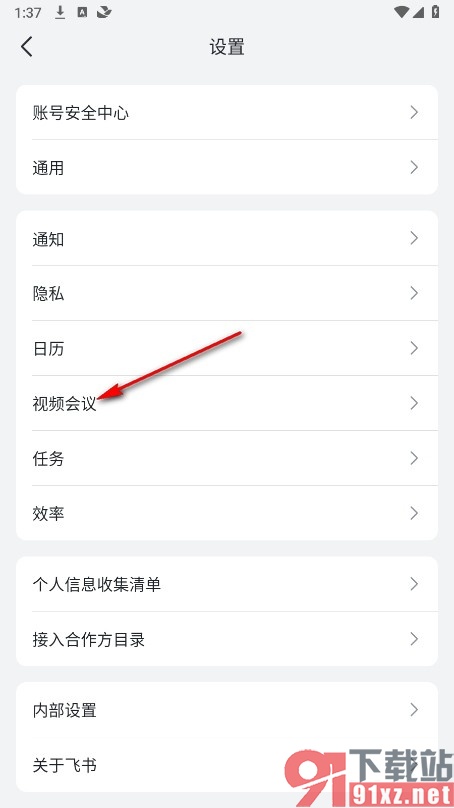
3、第三步,打开视频会议选项之后,我们再在该页面中找到并点击打开“未接会议提醒”选项

4、第四步,最后在未接会议提醒页面中,我们点击选择“会议助手消息提醒”选项即可
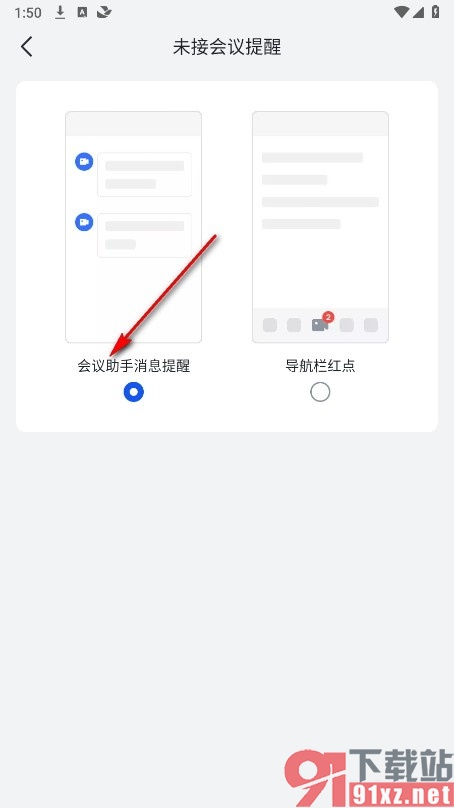
以上就是小编整理总结出的关于飞书手机版开启会议助手消息提醒功能的方法,在使用飞书软件的过程中如果有的小伙伴想要开启会议助手消息提醒功能,可以选择参照页面上方的方法进入飞书的设置页面中进行操作,感兴趣的小伙伴快去试试吧。
